Përshëndetje të dashur vizitorë. Në këtë tutorial do t'ju tregoj disa mënyra se si mund të përditësoni të gjitha programet në kompjuterin tuaj shpejt dhe me lehtësi.
Disa përdorues do të më bëjnë një pyetje, pse përditësoni programet fare? Gjithçka është shumë e thjeshtë.
Versionet e reja rregullohen gabime të ndryshme dhe shfaqen veçori të reja. Prandaj, nuk shoh asgjë të keqe me versionet e reja! Përkundrazi, nëse është shfaqur një përditësim, atëherë zhvilluesit kanë bërë një punë të mirë!
Ju mund t'i përditësoni programet në kompjuterin tuaj ose manualisht, duke hapur secilin veç e veç ose automatikisht duke përdorur një program të veçantë. Le të shqyrtojmë të dyja mënyrat!
Përditësoni programet me FileHippo App Manager
Duke përdorur program i përshtatshëm Menaxheri i aplikacionit FileHippo ju mund të përditësoni të gjitha programet e instaluara në kompjuterin tonë në dysheme modaliteti automatik... Tani do t'ju tregoj se si ta bëni atë saktë.
Para së gjithash, shkarkoni FileHippo App Manager nga faqja zyrtare dhe instaloni.
Menjëherë pas instalimit dhe nisjes së programit, do t'ju kërkojë të zgjidhni një mënyrë funksionimi. Zgjidhni artikullin e tretë që do ta bëj me dorë (do ta bëj me dorë) dhe kliko Ne rregull.

Menjëherë pas nisjes Menaxheri i aplikacionit FileHippo do të skanojë të gjitha programet tona dhe do të shfaqë në skedën Përditësimet softuerin që mund të përditësohet. Në rastin tim, ka 17 programe.

Për të përditësuar çdo program, ka një buton Shkarko dhe Ekzekuto përballë tij.

PARALAJMËRIM! Mos u mundoni të përditësoni të gjitha programet. Sidomos ka të bëjë me programe me pagesë që aktivizoheshin nga çelësi i gjetur në internet. Nëse përditësoni një program të tillë, atëherë aktivizimi mund të dështojë. Bej kujdes!
Siç mund ta shihni, unë kam 17 përditësime, por nuk do të instaloj gjithçka plotësisht. Më lejoni vetëm të përditësoj disa nga programet.
Për shembull, unë kam përditësime për programin CCleaner. Ky është një program i madh për. Për ta përditësuar, kliko "Shkarkim" dhe "Run" dhe pres disa sekonda derisa të shkarkohet versioni më i fundit.

Pas përfundimit, do të më kërkohet të përditësoj duke instaluar një version të ri të këtij programi.

Unë kam përditësuar disa aplikacione të tjera në të njëjtën mënyrë.
Ky program është i përshtatshëm në atë që ju lejon të shihni të gjitha aplikacionet për të cilat përditësimet janë të disponueshme në një dritare të vetme. Por sigurisht, ju gjithashtu mund të përditësoni programet me dorë, le të shohim këtë metodë.
Përditësimi manual i softuerit
Çdo program mund të përditësohet manualisht. Sigurisht, procesi në shërbime të ndryshme mund të ndryshojë pak, por thelbi është i njëjtë kudo, dhe le të shohim disa shembuj.
Për të përditësuar shfletuesin Google Chrome, klikoni në butonin e veglave dhe në menynë që hapet, zgjidhni Ndihmë - O Shfletuesi Google krom.


Programi tashmë po kontrollon për një përditësim dhe nëse ka një të tillë, do t'i instalojë automatikisht dhe do t'ju kërkojë të rinisni shfletuesin.
Për të përditësuar shfletuesin Mozila duhet të hapni klikimin Tasti Alt dhe shkoni te menyja Ndihmë që shfaqet, më pas Rreth Firefox-it.

Nëse ka një përditësim, ai do të shkarkohet dhe instalohet.

Për të përditësuar antivirusin Avast, duhet të klikoni në ingranazh.

Pastaj hapni skedën Përditësimi dhe në fund në seksion Kliko program Butoni i rifreskimit.

Për të përditësuar Skype, ekzekutoni këtë program dhe klikoni në menunë Ndihmë - Kontrolloni për përditësime.


Për të përditësuar uTorrent klikoni në menunë Ndihmë - Kontrolloni për përditësime.

Si kjo përditësoni programet me dorë... Zbatoni këto këshilla dhe qëndroni të përditësuar programet e nevojshme për të përdorur zhvillimet më të fundit.
Kjo është e gjitha, ju uroj fat!
Shumica e përditësimeve të softuerit janë automatikisht si parazgjedhje. Por megjithatë, duhet të dini se si të kontrolloni për përditësime dhe të përditësoni vetë programin. Duke e mbajtur të përditësuar softuerin e kompjuterit tuaj, ju rritni stabilitetin dhe sigurinë e kompjuterit tuaj.
Përditësimi i sistemit operativ
Instalimi i përditësimeve më të fundit të sistemit operativ është një nga më të fundit procese të rëndësishme në mbrojtjen e kompjuterit tuaj nga viruset, malware dhe kërcënime të tjera të sigurisë në internet.
Dritaret
Për të përditësuar Windows, hapni Panelin e Kontrollit. Në shiritin e kërkimit, shkruani përditësimi dhe zgjidhni "Kontrollo për përditësime".

Instalimi mund të zgjasë shumë më shumë se kërkimi për përditësime, kështu që gjatë kësaj kohe mund të lini kompjuterin tuaj dhe të pini një filxhan kafe. Pasi të përfundojë instalimi, duhet të rinisni kompjuterin tuaj që përditësimet të hyjnë në fuqi.
Mac OS x
Për të përditësuar Mac OS X, hapeni Programi i aplikacionit Ruani (dyqan aplikacionesh) dhe klikoni në butonin "Përditësimet". paneli i sipërm... Përditësimet e OS X do të jenë në krye të listës së përditësimeve të disponueshme. Në anën e djathtë ekrani përmban butona për përditësim aplikime individuale dhe butonin Përditëso të gjitha për të aplikuar të gjitha përditësimet e disponueshme.

Përditësimi i programeve
Për shumë programe, përditësimet e rregullta nuk janë aq të rëndësishme, pasi ato vijnë vetëm me disa përmirësime ose veçori të reja, por jo përmirësime të sigurisë, kështu që nuk ka nevojë për to. përditësime të shpeshta... Sidoqoftë, për softuer më thelbësorë, si p.sh. një shfletues uebi ose softuer antivirus, përditësimet janë po aq të rëndësishme sa përditësimet e sistemit operativ.
Shumica e programeve kontrollojnë automatikisht për përditësime. Nëse ka përditësime, programi do t'ju njoftojë për këtë. Epo, për programet e tjera, studioni në mënyrë të pavarur menunë e programit dhe zbuloni se si të filloni përditësimin.
Për shembull, Kaspersky Anti-Virus: mund të filloni përditësimin në Qendrën e Kontrollit.
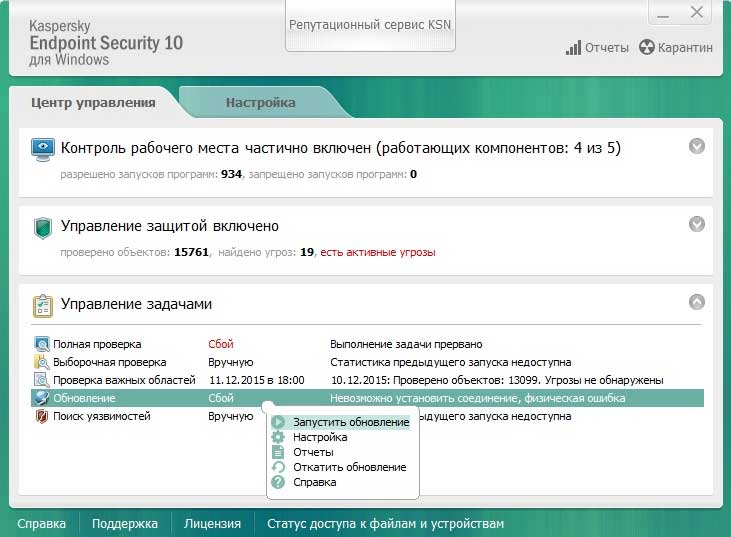
Megjithatë, prania Përditësimet e Chrome kontrolluar në dritaren "Ndihmë".
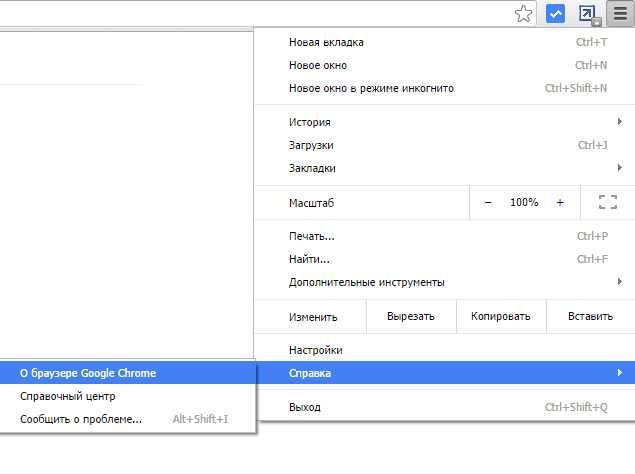
Versionet e vjetruara të softuerit jo vetëm që na privojnë nga aftësia për të përdorur funksione të reja të softuerit, por gjithashtu përbëjnë një kërcënim sigurie. Crackers janë vazhdimisht në kërkim të dobësive në programe dhe zhvilluesit i rregullojnë këto vrima.
Përveç kësaj, mangësi dhe gabime të ndryshme korrigjohen në përditësime, gjë që na lejon të përdorim më komod produktet e programuesve.
Sot do të flasim se si të kontrolloni dhe përditësoni shpejt softuerin në një kompjuter duke përdorur programin Update Software. Programi skanon gjithçka të instaluar software për përditësime dhe oferta për të shkarkuar versione të reja nga faqet e internetit zyrtare të zhvilluesve.

Skanimi
1. Pas instalimit, programi fillon të skanojë kompjuterin tuaj.
 2. Pas një periudhe të shkurtër kohe, shfaqen rezultatet e skanimit, të cilat tregojnë se sa programe janë instaluar në kompjuter dhe numrin e përditësimeve të disponueshme. Lista pranë emrit të programit përmban atë aktual. ky moment version.
2. Pas një periudhe të shkurtër kohe, shfaqen rezultatet e skanimit, të cilat tregojnë se sa programe janë instaluar në kompjuter dhe numrin e përditësimeve të disponueshme. Lista pranë emrit të programit përmban atë aktual. ky moment version.

Përditëso
1. Këtu ju duhet të zgjidhni se cilat programe duam të përditësojmë. Kjo mund të bëhet duke klikuar mbi emrin në listë, ose mund të merrni një listë të të gjitha përditësimeve në faqen e internetit të Softuerit të Përditësimit duke klikuar në butonin "Shkarko përditësimet".
 2. Duke klikuar mbi emrin, arrijmë në faqen që tregon versionin e programit të përditësuar në faqen e internetit të Update Software:
2. Duke klikuar mbi emrin, arrijmë në faqen që tregon versionin e programit të përditësuar në faqen e internetit të Update Software:
 3. Më pas, shkoni te Faqja tjetër duke klikuar në butonin "Shkarko programin".
3. Më pas, shkoni te Faqja tjetër duke klikuar në butonin "Shkarko programin".
 4. Duke klikuar në lidhjen e treguar në pamjen e ekranit, arrijmë në faqen e internetit të zhvilluesit,
4. Duke klikuar në lidhjen e treguar në pamjen e ekranit, arrijmë në faqen e internetit të zhvilluesit,
 shkarkoni kompletin e shpërndarjes dhe instaloni atë në kompjuterin tuaj.
shkarkoni kompletin e shpërndarjes dhe instaloni atë në kompjuterin tuaj.
Fleta e përditësimit duket si kjo:
 Fleta përmban një listë të programeve që kërkojnë përditësim. Duke klikuar në lidhjen, ne shkojmë menjëherë në faqen që çon në faqen e zhvilluesit.
Fleta përmban një listë të programeve që kërkojnë përditësim. Duke klikuar në lidhjen, ne shkojmë menjëherë në faqen që çon në faqen e zhvilluesit.
Pas përfundimit të përditësimit, mund të vazhdoni procedurën me softuer tjetër ose të minimizoni Softuerin e Përditësimit. Programi mbetet në tabaka e sistemit, nga ku mund të thirret në çdo kohë dhe të vazhdojë të punojë.
 Rozë theksohen programet për të cilat ka përditësime.
Rozë theksohen programet për të cilat ka përditësime.
1. Kur instaloni Softuerin e Përditësimit, hiqni këto kuti zgjedhjeje,
nëse nuk dëshironi të instaloni softuerin e paraqitur.
2. Përditësimi i programeve me një licencë me pagesë mund të rezultojë në humbjen e kësaj të fundit, ndaj kontaktoni shërbimin e mbështetjes së softuerit për detaje.
Si pjesë e punës për prezantimin e Windows në treg pajisje celulare Microsoft dikur krijoi një dyqan Dyqani i Windows- një burim i vetëm i përmbajtjes për sistemin operativ, ku përdoruesit mund të instalojnë plotësisht të gjitha produktet softuerike që u nevojiten. Sot, Dyqani i Windows është vendi ku instalohen aplikacionet, lojërat dhe shtesat e shfletuesit minimalist. Microsoft Edge... Vetëm. Plane ambicioze Microsoft në kthimin e Windows Store në një treg të vetëm ueb me një shumëllojshmëri të madhe, ku përdoruesit mund të njiheshin edhe me programet e desktopit (thjesht të njiheshin dhe shkarkoheshin nga faqja e zhvilluesit), mjerisht, deri më tani ka mbetur një projekt që nuk ka qenë zbatuar. Deri më tani, Dyqani nuk është një platformë shikimi për softuer që funksionon me mjedisin e desktopit të sistemit, dhe është ende i shpërndarë në të gjithë internetin - në faqet e internetit të kompanive të zhvillimit, portalet e softuerit, gjurmuesit e torrentit, etj. Të gjitha këto burime duhet të kontaktohen jo vetëm një herë për të shkarkuar instaluesit e programeve, por edhe periodikisht për t'i përditësuar ato, nëse ky proces nuk ofrohet automatikisht nga zhvilluesit. Më poshtë do të flasim për përditësimin programe Windows të palëve të treta- sa shpesh duhet të përditësohen, si ta bëni atë me dorë dhe duke përdorur mjete speciale.
1. Pse dhe sa shpesh ju duhet të përditësoni softuerin e palëve të treta?
Përditësimi i softuerit të palëve të treta është më pak i dobishëm sesa përditësimi i vetë Windows-it, por në disa raste ky proces mund të jetë i rëndësishëm për performancën e programeve ose funksionet e tyre individuale. Dhe disa programe të vjetra që nuk mbështeten aktualisht nga zhvilluesit mund të mos instalohen as në ato moderne. versionet e Windows, meqenëse ato si parazgjedhje nuk ofrojnë aktivitetin e kërkuar për punën e tyre platformat softuerike... Për shembull, siç është rasti me. Në përditësimet e softuerit, zhvilluesit rregullojnë gabimet, eliminojnë konfliktet me harduerin, përshtaten për ndryshimet në sistemi operativ dhe mjedise softuerike, mbi bazën e të cilave funksionojnë këto programe, shtojnë mundësi të reja.
Sa shpesh ju duhet të përditësoni softuerin e palëve të treta? Versionet e programeve dhe lojërave shpesh përfaqësohen nga një sekuencë numrash si "xx.xx", për shembull, Counter-Strike 1.6. Programet dhe lojërat mund të kenë versione të ndërmjetme, të cilat kanë një sekuencë numrash si "xx.xx.xx", për shembull, CCleaner v5.24.5841. Versionet e ndërmjetme, si rregull, nuk përmbajnë ndonjë ndryshim të rëndësishëm, përveç ndoshta rregullimeve të vogla që nuk ka gjasa të vërehen nga një audiencë e gjerë përdoruesish. Nëse programi ose loja funksionon mirë, nuk keni pse të humbni kohë duke përditësuar çdo version të ndërmjetëm. Përjashtimet e vetme mund të jenë programe të tilla si antiviruset, menaxherët e fjalëkalimeve, klientët e sistemeve bankare dhe pagesave, etj.
Krijuesit e tyre po përpiqen t'i kthejnë përditësimet kryesore të paketave të mëdha softuerike në një ngjarje të rëndësishme për të tërhequr vëmendjen e masave. Të tillë paketat softuerike mund të ketë të lexueshme dhe të paharrueshme numrat serialë versionet, për shembull, Corel VideoStudio Ultimate X10, ose përfshijnë vitin e lëshimit në titull, për shembull, Acronis Imazhi i vërtetë 2017. Ky lloj softueri duhet të trajtohet veçmas, pasi mund të rezultojë që nga version i ri ju duhet të blini një çelës të ri licence.
2. Përditësimi manual i softuerit të palëve të treta
Softueri që nuk ofron përditësime automatike mund të ofrojë thjesht një funksion për të kontrolluar për versione të reja. Në programet me një ndërfaqe klasike, kjo është zakonisht seksioni i fundit Menuja e ndihmës. Nëse kjo nuk është as e mundur, në të njëjtin seksion referencë të menusë mund të gjeni adresën e faqes zyrtare të programit, vizitoni atë dhe kontrolloni nëse është shfaqur një version i ri.
3. Përditësimi i softuerit të palëve të treta duke përdorur programe speciale
Për të thjeshtuar procedurën e gjurmimit dhe instalimit të përditësimeve për përdoruesit që duan të kenë vetëm softuerin më të fundit në kompjuterin e tyre, mund të përdorni programe speciale. Programe të tilla zakonisht skanojnë sistemin, identifikojnë softuerin e instaluar në të dhe, nëse ka versione të reja, ofrojnë shkarkimin e tyre dhe instalimin e tyre në sistem. Dhe disa programe madje ekzaminojnë disqet jo të sistemit për të gjetur përditësime për softuerin portativ. Sistemi i shpërndarjes së freskët nga programe të ndryshme për përditësimin e softuerit të palëve të treta është i pajisur në mënyra të ndryshme. Disa mund të shkarkojnë kompletin e shpërndarjes së versioneve më të fundit të softuerit direkt nga faqet e internetit zyrtare të zhvilluesve, dhe disa mund të përditësojnë softuerin duke përdorur një bazë të dhënash të vetme të një lloji në internet (si rregull, një bazë të dhënash të portaleve të softuerit në shkallë të gjerë). Këto të fundit zakonisht i ofrojnë përdoruesit një listë më të madhe mbështetjeje për softuerin e përditësuar, por, mjerisht, edhe ato nuk janë një ilaç, sepse ka shumë programe dhe lojëra për Windows.
Merrni parasysh tre programet e mëposhtme për përditësim softuer Windows i palëve të treta.
3.1. Përditësuesi i softuerit Kaspersky
Pa pagese Shërbimi Kaspersky Përditësuesi i softuerit nga krijuesi i shquar produkte antivirus- Kaspersky Labs - krijuar për të promovuar softuer me pagesë, por në traditat e mira të vjetra të ofrimit të cilësisë së lartë produkte softuerike pavarësisht nga kushtet për pagesën e tyre. Shërbimi është krijuar në parimin e "Merre dhe përdor", është me ndërfaqe miqësore për përdoruesit dhe menaxhim të qartë. Cilësia shpesh çon miqësinë me minimalizmin, kështu që krijuesit e programit e panë të nevojshme të kufizoheshin në vetëm njëqind programe të mbështetura nga ato të kërkuara nga një audiencë e gjerë. Menjëherë pas Instalimet e Kaspersky Software Updater mund të fillojë të kërkojë përditësime të softuerit të disponueshëm në sistem.
 Përditësuesi i softuerit Kaspersky
Përditësuesi i softuerit Kaspersky Bazuar në rezultatet e skanimit në dritaren e shërbimeve, do të marrim një listë të programeve për të cilat ka versione të reja. Dhe më pas mund të fillojmë procesin e përditësimit të secilit prej programeve të zbuluar duke klikuar butonin "Përditëso". Procesi i përditësimit do të kryhet automatikisht.
 Përditësuesi i softuerit Kaspersky
Përditësuesi i softuerit Kaspersky Nga të tjerët Karakteristikat e Kaspersky Përditësuesi i Softuerit - përditësoni të gjitha programet e zbuluara në grup me një klik, shtoni programe individuale në listën e përjashtimeve (ata nuk do të marrin pjesë më në skanim), zgjidhni modalitetin e kërkimit të përditësimit (të gjitha me radhë ose vetëm thelbësore), nisje automatike skanon sipas orarit të konfiguruar. Kaspersky Software Updater shtohet në fillim dhe sfond monitoron paraqitjen e versioneve të reja të softuerit të disponueshëm në sistem.
3.2. Menaxheri i aplikacionit FileHippo
FileHippo App Manager është një program nga një numër instaluesish softuerësh që punojnë së bashku me një bazë të dhënash të vetme, është softueri klient i portalit të softuerit FileHippo.Com. Programi mund të përdoret falas. Frekuenca e skanimit për versionet e reja të softuerit të disponueshëm në sistem konfigurohet menjëherë kur të instalohet FileHippo App Manager. Programi është i ngarkuar me Windows, funksionon në sfond dhe njofton për shfaqjen e përditësimeve të softuerit të disponueshëm në sistem me një mesazh nga tabaka e sistemit.

Si rezultat i skanimit të sistemit, në dritaren e FileHippo App Manager, do të shohim një listë të programeve për të cilat janë gjetur versione të reja. Duke klikuar butonin Download & Run, mund të shkarkoni versione të reja dhe të filloni instalimin e tyre në sistem.
 Menaxheri i aplikacionit FileHippo
Menaxheri i aplikacionit FileHippo Shpërndarjet e shkarkuara të versioneve të reja të softuerit FileHippo App Manager ruhen në dosje speciale... Nëse është e nevojshme, rruga e saj, e vendosur si parazgjedhje në diskun C: \, mund të ndryshohet në mënyrë që shpërndarjet të ruhen, për shembull, në një nga ndarjet jo-sistem.
 Menaxheri i aplikacionit FileHippo
Menaxheri i aplikacionit FileHippo 3.3. Monitor SoftSalad
SoftSalad Monitor është një program klient për portalin e butë Softsalad.Ru. Të tjerët punojnë me të. programet e klientit, por SoftSalad Monitor ka një avantazh - aftësinë përdorim falas... Vërtetë, gjatë instalimit të programit, është e nevojshme të monitorohet me kujdes në mënyrë që programet shoqëruese të mos instalohen në sistem së bashku me të.
Ashtu si programet e tjera për përditësim automatik softueri, SoftSalad Monitor gjatë instalimit është shkruar në fillim dhe kryen punën e tij në sfond. Pas instalimit të programit, një skanim i sistemit do të fillojë automatikisht për të kërkuar versione të reja të softuerit të disponueshëm në sistem. Në rezultatet e skanimit, pranë secilit prej programeve në listë do të jetë i disponueshëm veprimet e mundshme- shkarkoni versionin e ri, injoroni për të ardhmen dhe shkoni në faqen Softsalad.Ru me një përshkrim të programit. Shkarkimi i versioneve të reja është i mundur në modaliteti i grupit.

Procesi i instalimit të versioneve të reja të softuerit nis direkt nga ndërfaqja SoftSalad Monitor.

Nëse është e nevojshme, në cilësimet e programit, mund të ndryshoni shtegun e paracaktuar të ruajtjes për shpërndarjen e shkarkuar.
 Monitor SoftSalad
Monitor SoftSalad Nga tre pjesëmarrësit në rishikim, kjo është zgjidhja më funksionale. SoftSalad Monitor skanon sistemin për një kërkim versionet e vjetruara Jo vetem programet e instaluara, por edhe programe portative. SoftSalad Monitor është gjithashtu një direktori për shkarkimin dhe instalimin e softuerit të ri. Në skedën "Popullore", do të gjejmë disa koleksione tematike të softuerit më të kërkuar. Dhe për të kërkuar programe specifike mund të përdorni motorin e brendshëm të kërkimit SoftSalad Monitor.

Kalofsh nje dite te mire!
Kompjuterët dhe laptopët tanë kanë programe nga zhvilluesit e palëve të treta, dhe periodikisht dalin versione të freskëta... Shumë programe vetë kontrollojnë për përditësime në burimet e tyre zyrtare dhe ofrojnë përditësimin. Por jo të gjithë e bëjnë këtë, dhe ndonjëherë ata shumë të zgjuarit për ndonjë arsye "harrojnë" të paralajmërojnë.
Program për përditësime automatike të programit
Për raste të tilla, ekziston program të veçantë për kërkimi automatik përditësime të reja për programet e njohura për të (më shumë se 150 dhe janë duke u rimbushur).
Gjithçka funksionon shumë thjesht: programet e instaluara në Windows 7/8/10 lexohen dhe kontrollohen në bazën e të dhënave të tyre. Pastaj FullUpdate kontrollon në faqet zyrtare versionet aktuale dhe i ndan programet në dy grupe:
Nuk u gjet asgjë e re, thjesht tregon versionin aktual
Përditësimet: ato programe për të cilat ka një gjë të re

Për të përditësuar gjithçka aplikacionet e instaluara shtypim butonin "Instalo". Si parazgjedhje, të gjitha aplikacionet janë të theksuara. Nëse duhet të përditësoni vetëm një program, atëherë klikoni pjesën tjetër me miun, duke e lënë vetëm atë. Ose mund të shkoni në faqet zyrtare dhe të shkarkoni instaluesin me duart tuaja, nëse do të jetë më i qetë.
Procesi i përditësimit është si më poshtë: programi shkarkon kompletin e shpërndarjes dhe nis magjistarin e instalimit në të njëjtën mënyrë sikur ta kishit bërë vetë. Kjo do të thotë, nuk ka instalime të padukshme. Në përgjithësi, shikoni videon:
Biblioteka për instalimin e programeve të reja
FullUpdate gjithashtu mund të instalojë cilindo nga ato programe që mund të kontrollojë për përditësime. Thjesht zgjidhni ndonjë në skedën "Biblioteka". Sot ka më shumë se 150 prej tyre.

Nëse klikoni në ingranazhin, mund të aktivizoni kontrollin për versionet beta dhe përditësimet për programet me pagesë që keni instaluar. Beta do të thotë një version me funksione të reja, por ende i pa debuguar plotësisht, por funksionon



